天氣小部件在 iPhone 上無法使用?如何修復它
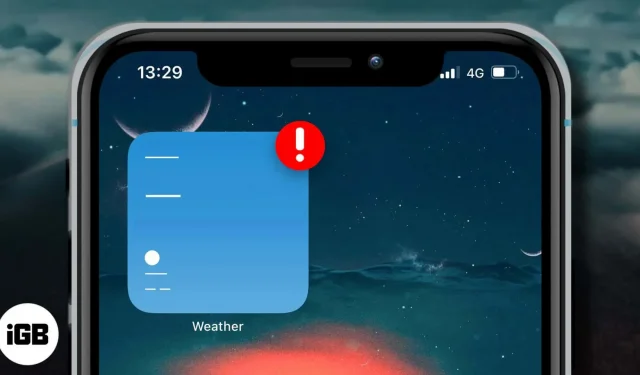
以前,天氣小部件僅在“今日”視圖中可用。使用 iOS 14,您可以將其添加到 iPhone 主屏幕並一目了然地查看天氣信息。然而,許多用戶在將設備更新到 iOS 16 後,這個小部件就無法使用了。
無法更新溫度或沒有顯示數據。對於某些人來說,此位置僅顯示“Cupertino”。幸運的是,我們列出了 9 個經過驗證的解決方案來修復 iPhone 主屏幕上的天氣小部件。
1. 提供位置訪問
第一步是確保 iPhone 天氣應用程序可以訪問您的位置。要測試它:
- 打開“設置”,向下滾動並點擊“隱私”。
- 點擊定位服務。
- 首先,確保定位服務已打開。
- 然後向下滾動並點擊“天氣”。
- 點擊使用應用程序或小部件時。您還可以打開確切位置開關。
2. 檢查您的互聯網連接
不用說,您的 iPhone 必須有有效的互聯網連接才能更新天氣信息。讓我們快速檢查一下,確保這方面一切正常。
- 打開“設置”並點擊“Wi-Fi”。確保您已連接到網絡。或者點擊蜂窩網絡並確保其已打開。接下來,向下滾動並確保在“蜂窩數據”下,“天氣”開關為綠色。
- 現在打開 Safari 並嘗試訪問該網站。如果啟動,一切就完美了。天氣應用程序和小部件應該可以毫無問題地獲取最新數據。
筆記。如果您使用 VPN,請考慮將其關閉。
3. 在天氣小部件中手動選擇一個位置。
我在瀏覽蘋果官方開發者論壇時發現了這個技巧。
- 在主屏幕上,按住天氣小部件,然後點擊編輯小部件。
- 單擊位置。
- 手動輸入並選擇所需位置(例如新德里),而不是“我的位置”。
筆記。在發布一兩個額外的 iOS 14 更新後,Apple 將處理此問題,您可以切換回“我的位置”。
4.刪除保存的位置
- 打開天氣應用程序並點擊右下角的堆棧圖標。
- 在“我的位置”部分,您將看到您保存的位置。從右向左滑動,一次一個,然後點擊“刪除”。對所有保存的條目重複此操作。
- 重新啟動您的 iPhone,天氣小部件現在應該可以正常工作了。
- 您還可以繼續並重新保存所需的位置。為此,請按照第一步操作,然後點擊搜索圖標。
- 現在輸入城市名稱,點擊建議,最後點擊添加。
5. 打開後台應用程序刷新。
後台刷新允許應用程序在後台接收新數據。由於您在使用“天氣”小部件時遇到問題,因此我們要確保此處一切正常。
- 打開“設置”並單擊“常規”。
- 點擊後台刷新應用程序。
- 在下一個屏幕上,確保它已啟用。另外,向下滾動並確保“天氣”開關已打開。
6. 卸載並重新安裝天氣應用程序。
雖然天氣是內置的 Apple 應用程序,但您可以卸載並重新安裝它來修復問題。就是這樣。
- 在主屏幕或應用程序庫中,按住天氣圖標。
- 單擊“卸載應用程序”→“卸載應用程序”→“卸載”。另外,按住按鈕即可進入擺動模式。您可以按減號按鈕並繼續操作。
- 重新啟動你的 iPhone。
- 打開應用商店並單擊搜索。
- 輸入天氣並點擊下載圖標安裝官方應用程序。
7.更新至最新iOS版本
Apple 定期發布 iOS 更新來修復此類錯誤和問題。尤其是在 iOS 的主要版本(例如 iOS 16)之後,您很快就會獲得下一個版本(例如 iOS 16.4)。此(以及後續更新)根據用戶反饋對內容進行了很多完善。因此,您應該在最新版本可用時獲取它。
8.重置位置和隱私數據
如果似乎沒有任何效果,重置位置數據會有所幫助。讓我來指導你。
- 轉到“設置”並單擊“常規”。
- 一直向下滾動並單擊“重置”。
- 單擊重置位置和隱私。
- 輸入您的 iPhone 密碼並確認。
9. 重置所有設置
難道上面的方法就失敗了?嘗試重置所有設置。
之後,您根據自己的喜好更改的所有設置都將恢復為默認值。VPN 配置文件等一些內容將被刪除。但個人物品、照片、音樂、應用程序等將保持不變。
- 在“設置”中,單擊“常規”。
- 點擊重置。
- 單擊重置所有設置。
- 輸入您的設備密碼(如果需要,還可以輸入屏幕時間密碼)。
- 最後,單擊“重置所有設置”開始該過程。
之後,連接到 Wi-Fi 網絡或移動數據。設置好基本設置後,天氣應用程序和小部件應該可以完美運行。
簽約
就是這樣,人們!這些是讓惡劣天氣小部件在 iPhone 上再次運行的真正解決方案。我相信其中一種解決方案對您來說是成功的。如果所有其他方法都失敗並且沒有待處理的 iOS 更新,請等待下一個更新。
有話要說或補充嗎?在下面的評論部分分享。
這裡還有一些令人興奮的帖子,不容錯過!



發佈留言